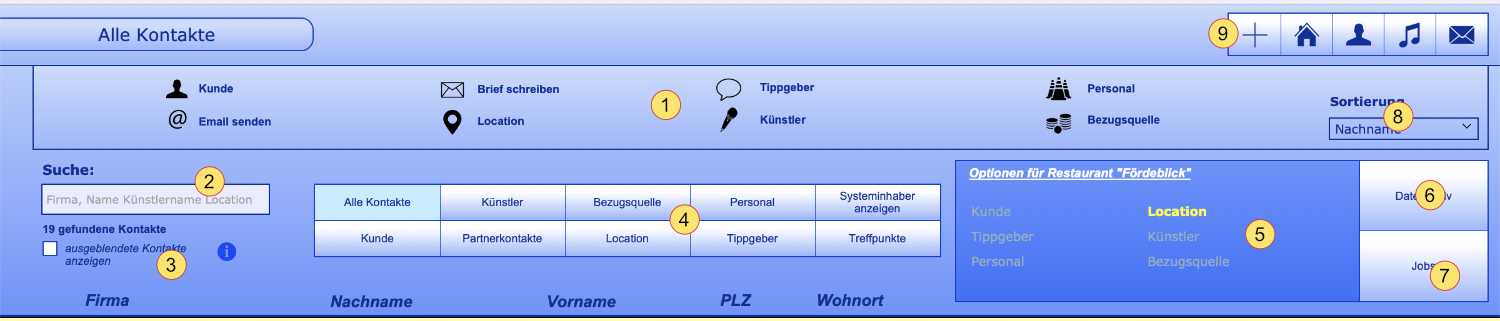
Wenn Du, von der Startseite aus, auf den Button „Kontakte“ klickst, dann kommst Du in die Kontaktübersicht. Hier findest Du, außer Deinem Systeminhaberkontakt, noch gar nichts. Du solltest zuerst einen neuen Kontakt anlegen.
Anschließend markierst Du diesen neuen Kontakt in der Übersicht und schaust Dir den oberen Bereich, der oben im Bild zu sehen ist, an.
- zu 1: Hier sind die Symbole erklärt, die den Kontakt in der Übersicht kennzeichnen.

- zu 2: Gib einen Suchbegriff ein, um einen bestimmten Kontakt zu finden
- zu 3: Jeden Kontakt kann man optional ausblenden. Er ist dann aus der Übersicht verschwunden, jedoch nicht gelöscht.
Schau auf das Bild mit dem Kontakt hier. Ganz rechts findest Du ein „Augen“-Symbol. Klicke darauf, um diesen Kontakt auszublenden. Wenn Du jetzt in (3) einen Haken setzt, dann werden alle ausgeblendeten Kontakte wieder angezeigt. - zu 4: Klicke auf einen Button, um nur bestimmte Kontaktarten anzeigen zu lassen.
- zu 5: Wenn Du einen Kontakt in der Liste markierst, hast Du hier bestimmte Optionen, welche das sind, das ist abhängig davon, was für einen Status Dein ausgewählter Kontakt hat.
- zu 6 und 7: Hier sind Funktionen, die Du für den ausgewählten Kontakt ausführen kannst. Du kannst alternativ auch in die Kontaktdetails gehen. Welche Funktionen das sind, das ist abhängig davon, was für einen Status Dein ausgewählter Kontakt hat.
- zu 8: gib an, wonach Deine Kontakte sortiert werden sollen.
- zu 9: Um eine neuen Kontakt zu erstellen, drücke auf das „+“-Zeichen.
Deine Kontakte stehen untereinander in einer Liste. Wie im Bild oben zu sehen. Klicke auf das Zahnrad, auf der rechten Seite, um zu den entsprechenden Kontaktdetails zu kommen.

